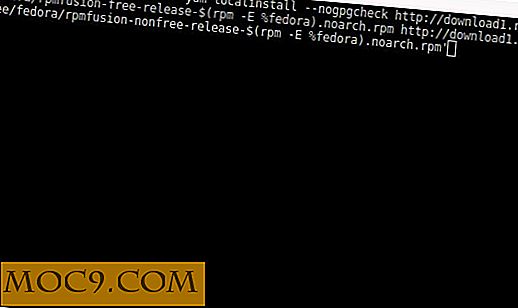स्ट्रीम किया गया सभी सोशल नेटवर्क एक ऐप में लाता है [मैक]
क्या आप एक से अधिक सोशल नेटवर्क का उपयोग करते हैं? संभावना से अधिक, आप करते हैं और मैं शर्त लगाता हूं कि आप उन्हें एक साथ लाने के लिए एक स्टाइलिश तरीका पसंद करेंगे, ताकि आप उन्हें एक ही स्थान से उपयोग कर सकें। सही? यदि हां, तो स्ट्रीमिंग नौकरी के लिए एक बढ़िया विकल्प है।
आप पहले ही स्ट्रीमिफाइड से परिचित हो सकते हैं क्योंकि यह अब महीनों के लिए आईओएस और एंड्रॉइड मोबाइल उपकरणों पर उपलब्ध है। आप Streamified.me पर ऑनलाइन संस्करण तक भी पहुंच सकते हैं। अब, उन्होंने लाइनअप में मैक ओएस एक्स ऐप जोड़ने का चयन किया है और यह निश्चित रूप से निराश नहीं होता है।
स्ट्रीमिफाइड आपके सभी पसंदीदा सोशल नेटवर्क और सब्सक्रिप्शन के साथ-साथ एक ऐप में शैली, सादगी और गति लाता है। अभी, आप निम्नलिखित खातों को स्ट्रीमिफाइड में जोड़ सकते हैं: फेसबुक, ट्विटर, टंबलर, लिंक्डइन, इंस्टाग्राम, Google रीडर, Google+, पठनीयता, इंस्टैपर और पॉकेट। आप आरएसएस फ़ीड भी जोड़ सकते हैं और स्ट्रीमिफाइड में एकीकृत कुछ सबसे लोकप्रिय समाचार साइटों और ब्लॉगों की सदस्यता ले सकते हैं।
हालांकि यह थोड़ा जबरदस्त लग सकता है, यह नहीं है। स्ट्रीमिफाइड मैक में सामाजिक एकत्रीकरण लाता है ताकि आप वेब पर अपने मित्र के साथ रह सकें, अपनी रुचि रखने वाली सामग्री साझा कर सकें और अपने सोशल नेटवर्क पर एक बार या व्यक्तिगत रूप से पोस्ट कर सकें। एक अतिरिक्त बोनस के रूप में, स्ट्रीमिफाइड आपको हूटसूइट की तरह पोस्ट शेड्यूल करने की अनुमति देता है।
शुरू करना
स्ट्रीमिफाइड मुफ्त है और मैक ऐप स्टोर से डाउनलोड किया जा सकता है। एक बार इंस्टॉल हो जाने और पहली बार शुरू होने के बाद, आपको लॉगिन या लॉगिन करना होगा।
स्ट्रीमिफाइड को पासवर्ड की आवश्यकता नहीं होती है, आपको केवल उपयोगकर्ता नाम बनाना होगा। जब भी आप स्ट्रीम में लॉग इन करते हैं, मैक ऐप, मोबाइल डिवाइस या वेबसाइट पर, आपको यह उपयोगकर्ता नाम दर्ज करना होगा। क्या होगा, एक बार जब आप अपने सोशल अकाउंट्स को कनेक्ट करेंगे, तो आपको यह सत्यापित करने के लिए उन खातों में से एक का उपयोग करना होगा कि आप कौन हैं। कोई भी ऐप में अपना उपयोगकर्ता नाम दर्ज कर सकता है, लेकिन वे सत्यापन के लिए आपके किसी एक सामाजिक खाते में लॉग इन नहीं कर पाएंगे (जब तक, निश्चित रूप से, वे आपकी लॉगिन जानकारी नहीं जानते)।

इसके बाद आपको एक सोशल नेटवर्किंग खाते से कनेक्ट करने के लिए कहा जाएगा; आप बाद में और जोड़ सकेंगे। किसी भी सामाजिक खाते से कनेक्ट करने से आप उस साइट के लिए अपनी न्यूज फीड देख सकते हैं, साथ ही आप चाहें, टिप्पणी कर सकते हैं, रीटिवेट कर सकते हैं, फिर से साझा कर सकते हैं। आदि जो पोस्ट आप पोस्ट पर कर सकते हैं वह सोशल नेटवर्क पर निर्भर करेगा। हालांकि कुछ गतिविधियां हैं, जैसे कि पुनः साझा करें और बुकमार्क करें, जो सभी साइटों के पोस्ट पर उपलब्ध हैं।
प्रयोग
स्ट्रीमिफाइड का उपयोग करना एक हवा है। खिड़की आकार बदलने योग्य है, इसलिए आप इसे आसानी से अपनी ब्राउज़र विंडो या किसी अन्य ऐप के साथ जोड़ सकते हैं जिसका आप उपयोग कर सकते हैं। यह शीर्ष पर नेविगेशन बार और नीचे स्क्रॉल करने योग्य स्ट्रीम के साथ एक मोबाइल एप्लिकेशन की तरह स्थापित किया गया है।

बुकमार्क
आप अपनी स्ट्रीम में प्रत्येक पोस्ट के ऊपरी दाएं कोने में स्ट्रीमिफाइड की फैंसी "एस" देखेंगे। इस पर क्लिक करने से बुकमार्क किया जाएगा और इसे स्ट्रीमिफाइड में सेव किया जाएगा। जब आप ऐप के शीर्ष पर "सभी स्ट्रीम" पर क्लिक करते हैं तो आप अपनी सभी बुकमार्क की गई पोस्ट को दाएं साइडबार से एक्सेस कर सकते हैं।
अपना स्ट्रीम चुनें
"सभी स्ट्रीम" के बारे में बात करते हुए, आप शायद इस पर बहुत अधिक क्लिक करेंगे क्योंकि यह साइडबार खोलता है जो आपको चुनने देता है कि कौन सी स्ट्रीम देखने के लिए। आप अपनी सभी धाराओं को एक साथ या प्रत्येक व्यक्ति को अलग-अलग देख सकते हैं। आप यहां से अपनी अधिसूचनाओं और बुकमार्क किए गए आइटमों तक पहुंच सकते हैं।

अपने नेटवर्क पर पोस्ट करें
नेविगेशन बार के दाईं तरफ, लिखें बटन है। यदि आप फेसबुक, Google+, ट्विटर आदि पर स्टेटस अपडेट पोस्ट करना चाहते हैं, तो आपको उस पर क्लिक करना होगा। यह हूटसूइट की तरह बहुत काम करता है क्योंकि आप केवल एक सोशल नेटवर्क, एक जोड़े या सभी को पोस्ट कर सकते हैं। आप अपने यूआरएल को छोटा कर सकते हैं, छवियों को संलग्न कर सकते हैं और यहां तक कि अपनी पोस्ट शेड्यूल कर सकते हैं।
एक पोस्ट शेड्यूल करते समय, स्ट्रीमिफाइड कैलेंडर सेटअप के साथ हूटसूइट की तरह नहीं है। इसके बजाए, आप उस पल से कितने घंटे चुन सकते हैं कि आप पोस्ट को भेजना चाहते हैं। यानी 1 घंटे, 4 घंटे, 10 घंटे, 48 घंटे तक सभी तरह से।

पसंद
नेविगेशन बार के दाईं ओर, वरीयता बटन है। जब आप घर पर हों (जहां आपकी स्ट्रीम दिखाती है), यह बटन ऐप के बाईं ओर एक साइडबार खुल जाएगा। अन्यथा (यदि आप घर पर नहीं हैं) तो यह आपको वापस घर ले जाएगा जहां आप अपनी सभी धाराओं को देख सकते हैं।
यह बटन महत्वपूर्ण है क्योंकि यह वह जगह है जहां आपको स्ट्रीम करने के लिए और अधिक सोशल नेटवर्क जोड़ने की आवश्यकता होगी। प्राथमिकता साइडबार के ऊपरी बाईं ओर स्थित आइकन पर क्लिक करने से आपकी प्रोफ़ाइल मिल जाएगी। आप अपना नाम, ईमेल पता और लघु जैव भरना चाहेंगे।

शेयर शेयर करें
आप प्राथमिकताओं में अपने Google Analytics UA के लिए एक फ़ील्ड भी देखेंगे। ऐसा इसलिए है क्योंकि स्ट्रीमिफाइड आपके पुनः शेयरों को ट्रैक कर सकता है। जब भी आप पुनः साझा करें बटन पर क्लिक करते हैं, तो आपको उस पोस्ट के लिए एनालिटिक्स सक्षम करने का विकल्प दिखाई देगा। यह देखने का एक शानदार तरीका है कि दूसरों को आप जो साझा कर रहे हैं, वास्तव में आपके शेयर कितने पढ़ रहे हैं और बहुत कुछ।
वैसे, री-शेयर बटन पुनः ट्वीटिंग से अलग है। आप स्ट्रीमिफाइड पर भी रीटिवेट कर सकते हैं और इसके लिए दो विकल्प हैं: आप रीटविट (कोई संपादन नहीं) या उद्धरण (संपादन की अनुमति दे सकते हैं)।
अंतिम विचार
मैं स्ट्रीमिफाइड के साथ बहुत प्रभावित और खुश हूँ। यह ऐप में बहुत कुछ पैक करता है और मैं इसे नियमित आधार पर उपयोग कर देख सकता हूं। मुझे प्यार है कि मैं अपने सोशल नेटवर्क्स के साथ रह सकता हूं, पॉकेट से अपने आइटम पढ़ सकता हूं और अपने पसंदीदा ब्लॉग्स को एक ही एप्लीकेशन से रख सकता हूं - एक समय बचाने वाला के बारे में बात करें!
स्ट्रीमिफाइड न केवल सब कुछ एक साथ लाता है, लेकिन यह एक महान उत्पादकता बूस्टर है क्योंकि यह आपको अपने ब्राउज़र में कई अलग-अलग वेबसाइटों पर जाने से रोक देगा।
तो, आप स्ट्रीमिफाइड के बारे में क्या सोचते हैं? क्या आपने इसे वेब या अपने मोबाइल डिवाइस से पहले इस्तेमाल किया है? यदि हां, तो मैक ऐप से इसकी तुलना कैसे की जाती है?
Streamified